Microsoft Store不會讓您登錄。您在Microsoft Store登錄時遇到困難嗎?當您無法訪問要下載的應用程序和遊戲時,這可能會令人沮喪。但是不要害怕!我們為您提供了一些故障排除技巧,以幫助您重回正軌。
Microsoft Store是我們的首選場所,為不同的目的提供了廣泛的應用程序和遊戲,包括生產力工具,娛樂應用程序,教育應用程序等。用戶可以瀏覽和搜索應用程序,閱讀評論並將其直接下載到其設備上。
圖像來源:Microsoft開發人員
因此,是的,如果您無法登錄Microsoft Store,那肯定會令人失望。登錄問題的最常見原因是憑據不正確。確保您輸入與Microsoft帳戶關聯的正確電子郵件地址和密碼。檢查任何錯別字或錯誤。而且,如果一切都到位,並且如果您仍然被鎖定在Microsoft商店中,則可以嘗試以下修復程序來重新獲得訪問權限。
讓我們潛入!
如何修復Microsoft Store慢速下載問題
Microsoft Store不會讓您登錄?嘗試這些解決方案!
解決方案1:檢查互聯網連接
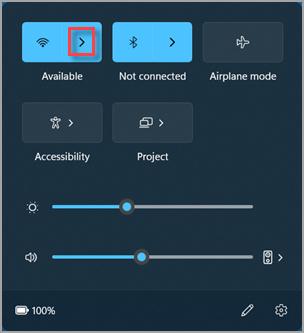
更多閱讀:當心“由於不尋常的活動而被鎖定的Windows鎖定”
如果您在登錄Microsoft Store時遇到困難,那麼一個可能的原因可能是一個緩慢或不一致的Internet連接。當Internet連接不穩定時,它會破壞設備和Microsoft Store服務器之間的通信,從而導致登錄問題。
為了解決此問題,請在嘗試任何其他修復程序之前,請確保您的PC具有可行的Internet連接。您可以通過打開網絡瀏覽器並加載一些網站來做到這一點。如果網站加載緩慢或無法加載,則表示Internet連接問題的指示。
如何在Windows PC上重新註冊Microsoft商店應用程序
解決方案2:運行Windows Store應用程序故障排除器
解決Microsoft商店登錄問題的另一個有用的故障排除提示是使用Windows Store Apps故障排除。該內置工具旨在識別和解決與Microsoft Store及其應用有關的常見問題。
這是您可以運行Windows Store應用程序疑難解答的方法:
步驟1:點擊位於任務欄上的Windows圖標,然後選擇“設定”。
步驟2:在系統標籤,導航到故障排除>其他故障排除。
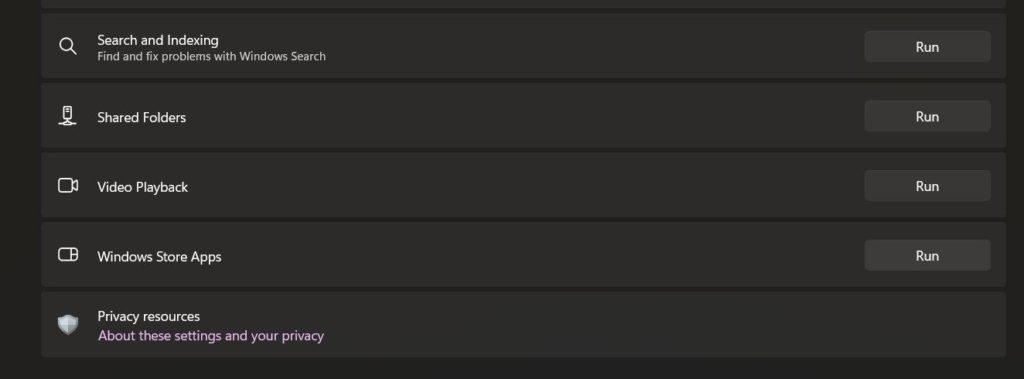
步驟3:尋找Windows Store應用程序然後單擊跑步旁邊的按鈕。
然後,故障排除將掃描您的Microsoft商店中的任何已知問題,並嘗試自動修復它們。這可以幫助解決與應用程序相關問題引起的登錄問題,並讓您順利使用Microsoft Store。
如果故障排除識別並解決了任何問題,請重新啟動您的設備,然後嘗試再次登錄Microsoft Store。如果問題持續存在,則可能需要探索其他故障排除選項或聯繫Microsoft支持以獲取進一步的幫助。
解決方案3:維修或重置Microsoft Store應用程序
要修復Windows 11上的Microsoft Store應用程序,請按照以下快速步驟操作。
步驟1:打開設定應用程序和前往應用>安裝的應用程序。
步驟2:滾動瀏覽列表以找到Microsoft Store應用程序。單擊旁邊的三點菜單圖標,然後選擇“高級選項“。

步驟3:在“重置”部分,單擊“維修“ 按鈕。
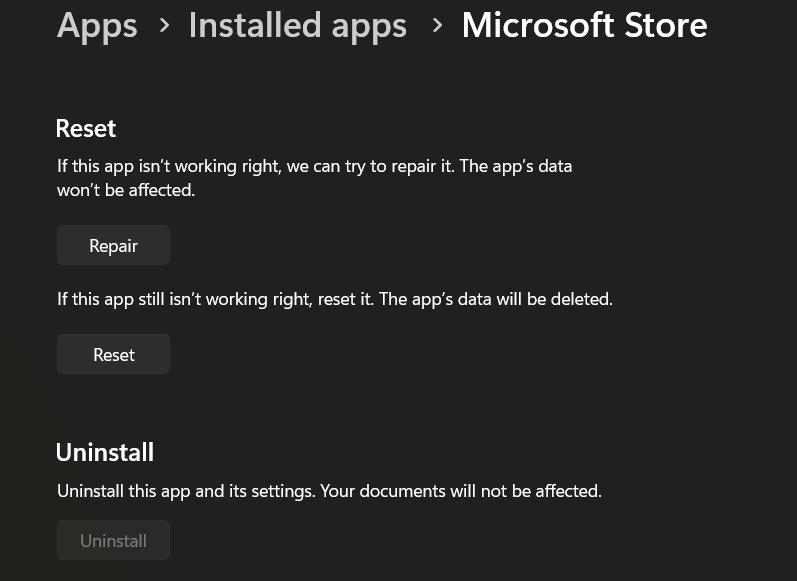
這將啟動應用程序維修過程,該過程將嘗試解決Microsoft Store應用程序的任何檢測問題。維修完成後,重新啟動設備,並檢查問題是否已解決。
如何修復Microsoft Store中的“錯誤”
解決方案4:配置日期和時間設置
PC上的日期和時間設置在與Microsoft Store和其他應用程序建立安全連接方面起著至關重要的作用。如果您的PC的日期和時間不正確,則在登錄Microsoft商店時可能會遇到問題。
為了確保您的PC具有正確的日期和時間設置,您可以配置窗口以自動在線檢索此信息。您可以做到這一點:
步驟1:右鍵單擊系統托盤中的時鐘或轉到設定>時間和語言。
步驟2:選擇 ”日期和時間”從左側的菜單中。
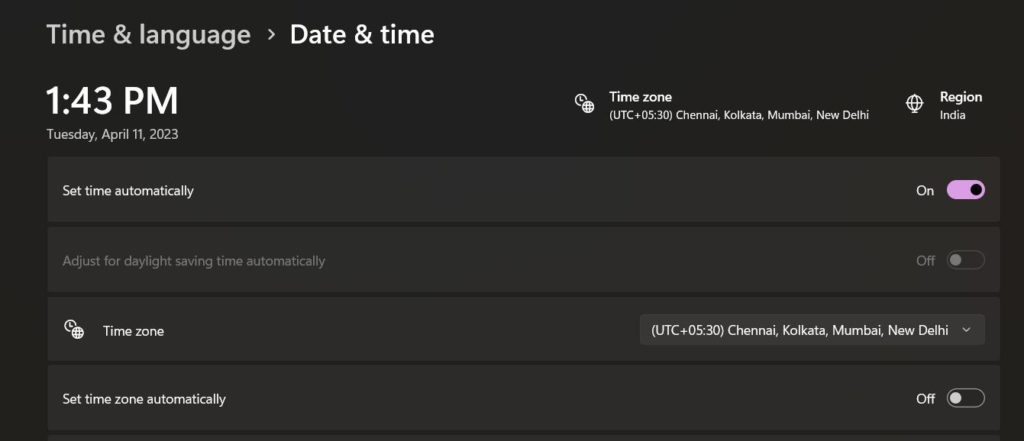
步驟3:在“自動設置時間“ 和 ”自動設置時區“ 選項。
啟用這些設置將允許您的PC自動與Internet Time Server同步,並相應地更新其日期和時間。
解決方案5:清除Microsoft商店緩存
可以使用Windows中的“運行對話框”清除Microsoft Store緩存。您可以做到這一點:
步驟1:按Windows鍵 + R在鍵盤上打開跑步對話框。
步驟2:類型 ”wsreset.exe”沒有引號跑步對話框。
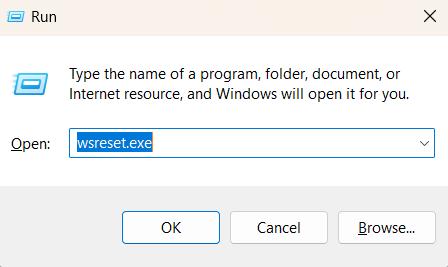
步驟3:按進入或單擊好的運行命令。
這將啟動該過程清除Microsoft Store應用程序的緩存。該命令將打開命令提示符窗口並重置Microsoft Store的緩存,這可能有助於解決任何與緩存有關的問題。
如何修復Microsoft Store在重置後不打開
解決方案6:啟用Microsoft商店安裝服務
Microsoft商店安裝服務是一個小程序,負責促進Microsoft Store的應用程序安裝。但是,如果您以前已禁用此服務,則可能會引起Microsoft Store的問題。
因此,要在設備上手動啟用Microsoft商店服務,請按照以下步驟操作。
步驟1:按Windows + R鍵組合以打開運行對話框。類型 ”Services.MSC”並命中進入。
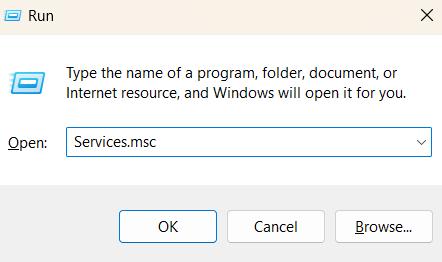
步驟2:在服務窗口,尋找“Microsoft商店安裝服務”。雙敲打以打開屬性。
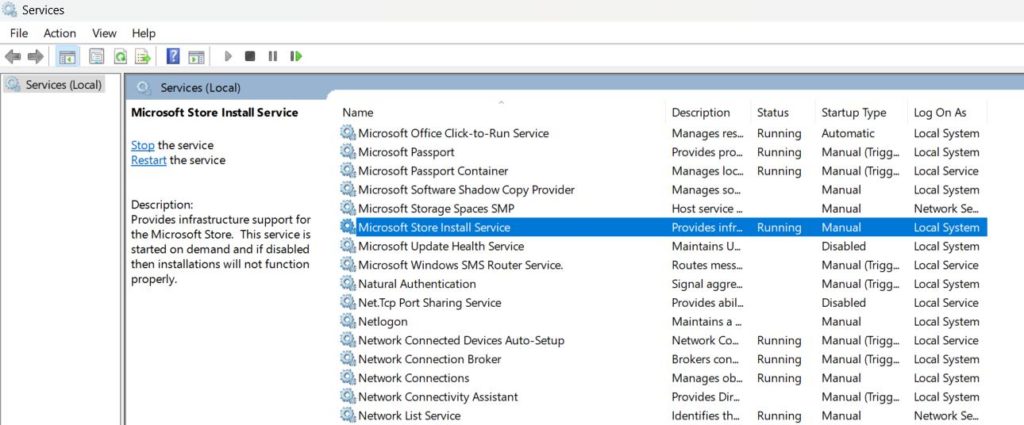
步驟3:單擊啟動類型旁邊的下拉菜單以選擇手動的。點擊開始按鈕如果服務不運行。
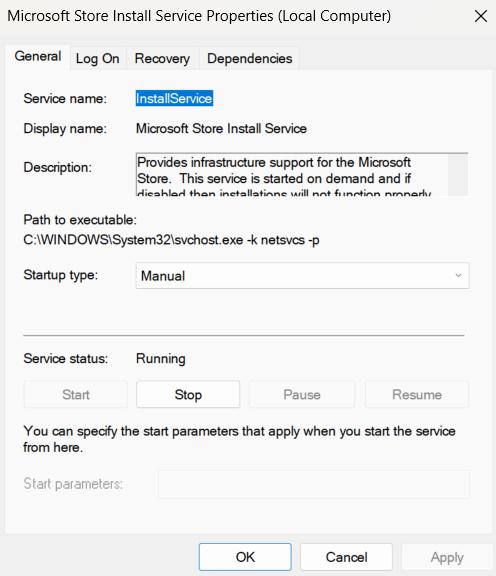
步驟4:點擊申請其次是好的保存更改。
如何修復Microsoft商店中缺少的安裝按鈕
結論
如果您遇到登錄Microsoft商店的問題,可以嘗試一些潛在的修復程序。通過遵循我們的故障排除指南中列出的這些步驟,您可以解決常見的登錄問題,並重新獲得對Microsoft Store的訪問,以下載和安裝您喜歡的應用程序和遊戲。
請記住,請始終保持Windows操作系統和Microsoft Store應用程序的最新狀態,以獲得最佳性能。如果您繼續面對問題,建議您尋求Microsoft支持以尋求進一步的幫助。不要讓登錄問題使您無法享受Microsoft Store上可用的廣泛應用程序和內容。
這個帖子有幫助嗎?隨時在評論框中分享您的想法!
